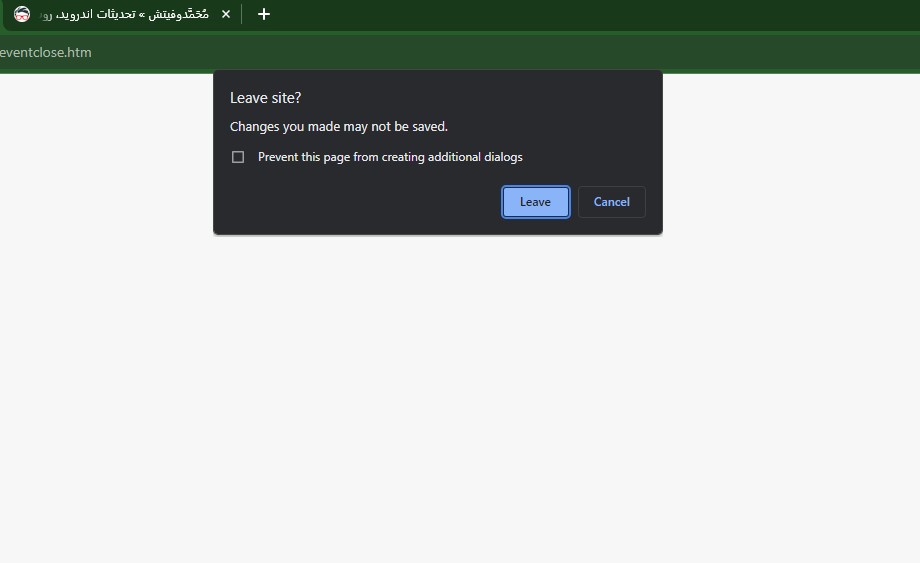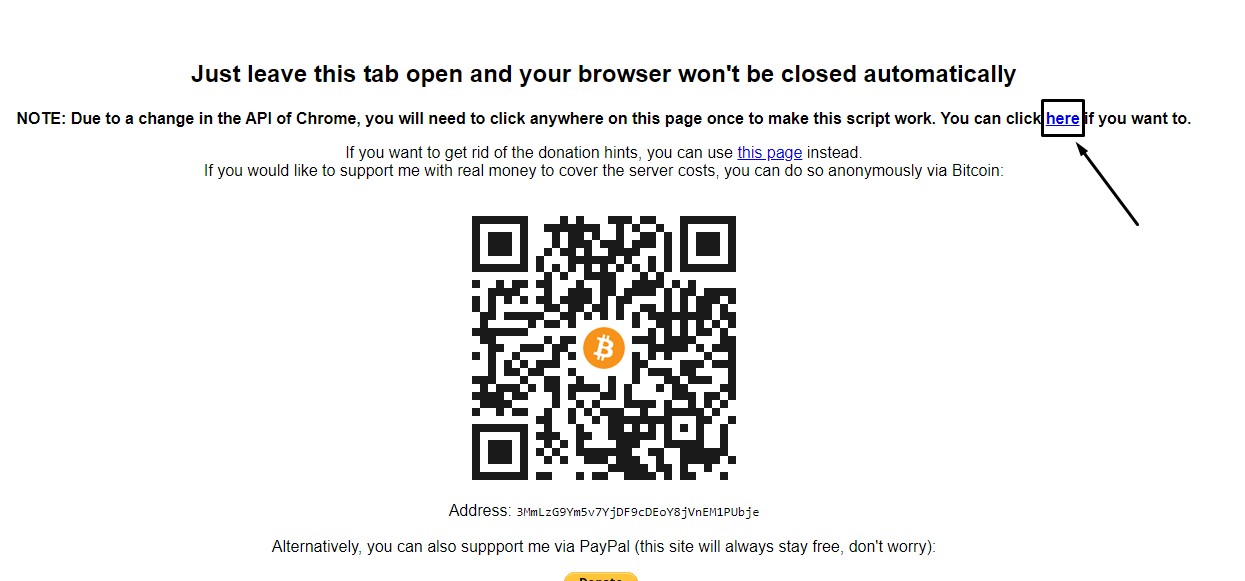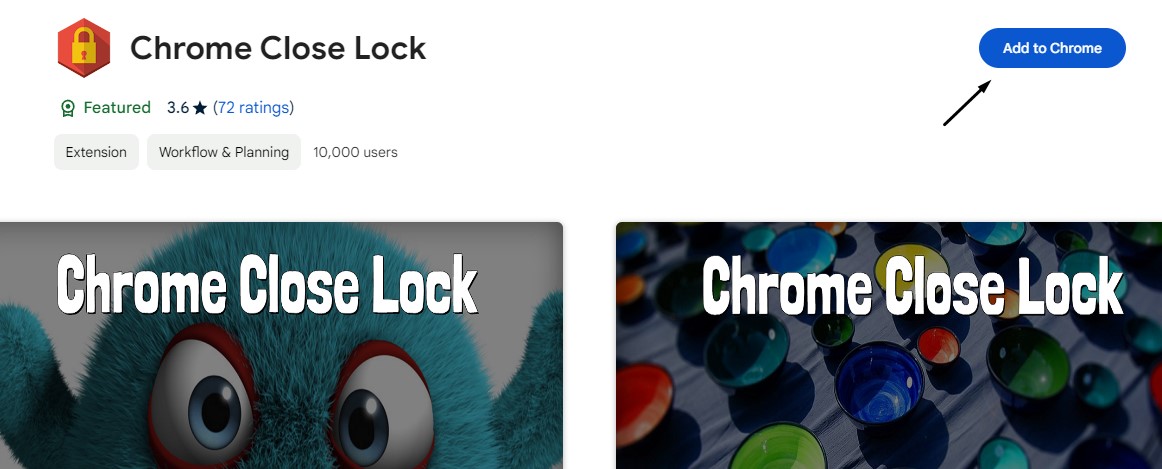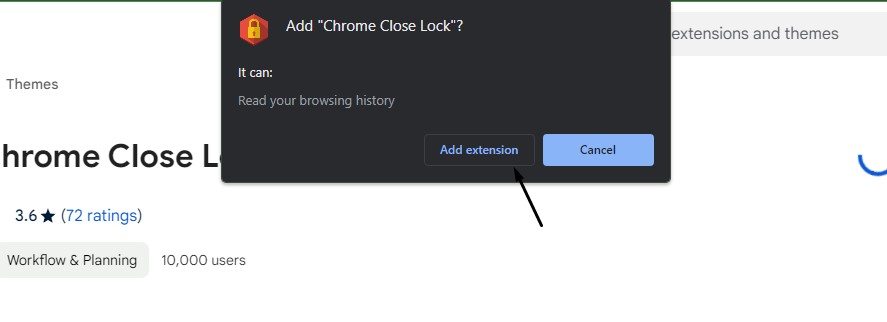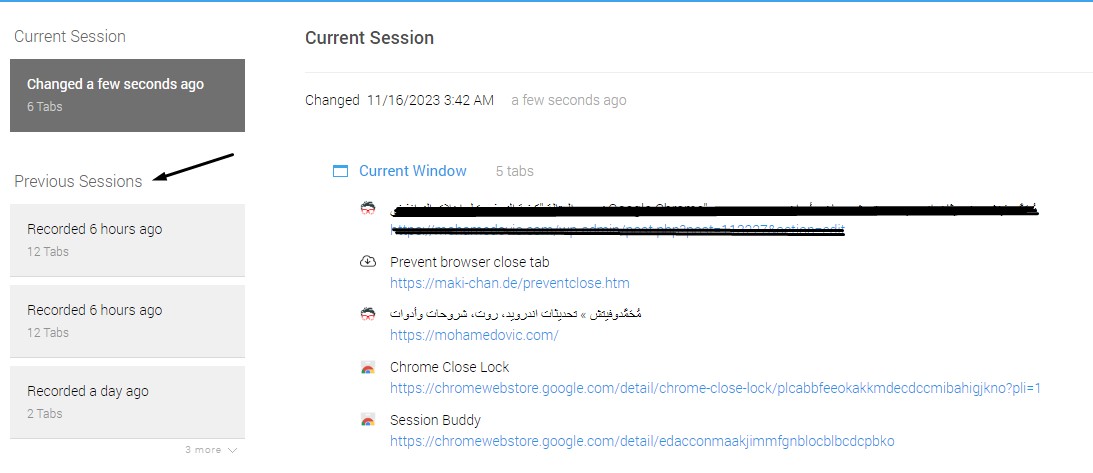كيفية التحذير قبل إغلاق النوافذ في متصفح Google Chrome على الكمبيوتر!
إذا كنت تفكر في الحصول على متصفح على جهازك الكمبيوتر يعمل بشكل جيد، فلا شك أن أي شخص سوف يبحث عن الأفضل من بين الخيارات المطروحة، وفي الحقيقة دائمًا ما يكون Google Chrome هو الخيار الأول بالنسبة للجميع، فهناك قائمة من الإضافات والمميزات التي يقدمها برنامج المتصفح الأفضل من جوجل.
ولكن لا شك أن لا شيء يخلو تمامًا من العيوب أو المشاكل التي تشكل إزعاج بالنسبة للبعض، ومن تلك المشاكل التي نتحدث عنها هي إغلاق نوافذ كروم التي تتصفحها بدون إنذار، إذا كنت تواجه تلك المشكلة دائمًا فلا تقلق صديقي القارئ، يمكنك بالفعل التخلص منها عن طريق إتباع طريقة التحذير قبل إغلاق النوافذ في جوجل كروم.
إظهار تحذير قبل إغلاق النوافذ بمتصفح كروم
كما ذكرنا نحن نتحدث بالفعل عن واحد من أفضل متصحفات الإنترنت على أنظمة الكمبيوتر والهواتف أيضًا بكثير من المميزات منها إضافات المتصفح التي تضيف كثيرًا للمتصفح، إمكانية ربط المتصفح بحساب Gmail الخاص بك لكي تقوم بحفظ كلمات السر الخاصة بك عليه أو بيانات التصفح بشكل عام، إمكانية التصفح الخفي، إمكانية تشغيل النوافذ في مجموعات، إضافات أخرى متعلقة بالصفحات مثل البحث عن كلمات، طباعة الصفحات، ترجمة الصفحات أو كلمات معينة عن طريق Google Translate.
وعلى الرغم من توافر كل تلك المميزات وأكثر، إذا حدث وتم إغلاق صفحة في المتصفح بشكل خاطئ أو إذا تم إغلاق الكمبيوتر الخاص بك ومن ثم Google Chrome سوف يتم إغلاق كل الذي تقوم بزيارته بدون أي تحذير أو رسالة لتأكيد عملية الإغلاق التي سوف تحدث، الأمر يحدث في الحقيقة مع صفحات وصفحات أخرى قد لا يحدث من الأساس، ولكن لا شك أن وجودك هنا يعني أن الأمر يشكل إليك إزعاج بالفعل، لذا إذا كنت تواجه تلك المشكلة بشكل مستمر فهناك حل بالفعل يمكنك إتباعه وهي صفحة Maki Chan أو إضافة Chrome Close Lock، إليك الخطوات التي يجب عليك إتباعها في كل طريقة:
1. عن طريق صفحة Maki Chan
كما ذكرنا في الأعلى هناك صفحات إذا قمت بإغلاقها يتم الأمر بشكل طبيعي في متصفح كروم وهنا صفحات أخرى إذا قمت بنفس الأمر معها فهي لا تغلق ويتم تحذيرك قبل القيام بذلك، فإذا كنت تواجه مشكلة مع الصفحات التي يتم إغلاقها بسهولة فلا شك أن أنسب حل بالنسبة إليك هو فتح صفحة أخرى بجانبها لا يتم إغلاقها إلا بتحذير، وهذا ما تقوم به الصفحة التي هي أول حلول دليلنا اليوم وهي صفحة Maki Chan، قم بتنفيذ الآتي حتى تصبح قادر على الاستفادة منها:
- في بداية الأمر قم بتشغيل متصفح كروم وقم منه بزيارة ما تريده من الصفحات والمواقع كما تريد.
- بعد فتح كل النوافذ المطلوب تشغيلها وعدم إغلاقها إلا بتحذير في البداية قم بزيارة صفحة Maki Chan.
- من الواجهة التي سوف تظهر إليك بمجرد تشغيل الصفحة قم بالضغط على زر Here.
- الآن إذا أغلقت متصفح كروم لن يتم الإغلاق إلا بتحذيرك أولاً والتأكيد على العملية من نافذة سوف تظهر إليك أعلى الواجهة.
2. عن طريق إضافة Chrome Close Lock
الحل الثاني في دليلنا اليوم والذي يمكنك إتباعه وتنفيذ المطلوب منك فيه بسهولة هو إضافة Chrome Close Lock، كما ذكرنا في الأعلى من المميزات التي سوف تحصل عليها إذا كنت مستخدم لمتصفح كروم هي الإضافات التي تقوم ببعض المهمات والعمليات، يمكنك عن طريق هذه الإضافة القيام بنفس الأمر الذي قمنا به عن طريق الصفحة السابقة، فإذا كنت تواجه مشكلة مع الصفحة أو تشعر بأنها آمنة فيمكنك أن تستعين بتلك الإضافة.
المختلف صديقي أن تلك الإضافة تقوم بتشغيل نافذة ولكن لا تظهر في شريط النوافذ المفتوحة في كروم، إلى جانب ذلك يمكنك وضع خلفية لها أو التحكم في مظهر واجهة الصفحة، فقط تأكد أن إصدار كروم الذي تعمل به 88 أو أعلى من ذلك ثم قم بتنفيذ المطلوب:
- في بداية الأمر سوف يكون عليك التوجه للصفحة الخاصة بالإضافة في متجر Chrome.
- من الواجهة التي سوف تظهر إليك قم بالضغط على خيار Add To Chrome.
- من النافذة التي سوف تظهر إليك بمجرد الضغط على الزر قم بالضغط على زر Add Extension.
- سوف يكون عليك الإنتظار حتى يتم تثبيت الإضافة على المتصفح.
- بعد الانتهاء من عملية التثبيت قم بالتوجه لرابط الصفحة ثم قم بالضغط على أي زر من لوحة المفانيح أو على أي مكان بالصفحة نفسها.
طريقة استعادة النوافذ المغلقة في كروم
تلك هي الطرق التي يمكنك الاستعانة بها إذا أردت منع غلق النوافذ في كروم بدون تحذير قبل القيام بذلك، إذا تم إغلاق نوافذ بالفعل بشكل خاطئ وتريد استرجاعها مرة أخرى كما كانت فهناك حلول يمكنك إتباعها للقيام بذلك وهي الضغط على زر Ctrl, Shift, مع حرف T من لوحة المفاتيح في جهازك الكمبيوتر أو الاستعانة بإضافة إدارة نوافذ كروم وهي Session Buddy عن طريق تنفيذ الآتي:
- في بداية الأمر سوف يكون عليك التوجه لصفحة الحصول على الإضافة من متجر كروم، ثم قم بالضغط على زر Add To Chrome.
- من النافذة التي سوف تظهر إليك قم بالضغط على زر Add Extension.
- انتظر حتى يتم تثبيت الإضافة، ثم قم بالضغط على خيار عرض الإضافات من واجهة كروم.
- الآن قم بالضغط على الخيار الخاص بالإضافة، وقم من الواجهة التي سوف تظهر إليك بالضغط على زر Previous Sessions.
- الآن سوف تظهر إليك كل النوافذ التي كانت تعمل وتم إغلاقها، قم بالضغط على ما تريد لكي يتم تشغيله مرة أخرى.
يمكنك الاستفادة من الصفحة في أكثر من شيء أخر مثل حفظ النوافذ لكي يتم استرجاعها مرة أخرى، توفر الإضافة أيضًا شريط بحث للعثور على النوافذ بسهولة، أكثر من إضافة وفائدة يمكنك أن تحصل عليها من Session Buddy غير استعادة النوافذ التي تم إغلاقها.
الخاتمة
هكذا بالفعل قد وصلنا لنهاية دليلنا اليوم وقد شرحنا أكثر من طريقة للوصول إلى تحذير قبل إغلاق أي صفحة في متصفح كروم، يمكنك أيضًا استعادة أي نافذة يتم إغلاقها عن طريق الإضافة الثانية في دليلنا وهي Session Buddy. إذا واجهتك أي مشكلة أثناء إتباع الدليل فقط قم بتركها لنا في تعليق وسوف يتم الرد عليك في أقرب وقت.